Selles artiklis näitan teile, kuidas varundada ja taastada Linux Mint 19 süsteeme, kasutades Timeshiftiga USB-mäluseadet. Alustame.
BTRFS Timeshiftile Linux Mint 19-s:
Timeshift töötab kõige paremini BTRFS-failisüsteemis. BTRFS-il on Copy on Write (CoW) hetktõmmiste jaoks hea tugi. BTRFS loob hetktõmmised väga kiiresti ja ilma täiendava kettaruumita. Sellepärast soovitan teil installida Linux Mint 19 BTRFS-i failisüsteemi, kui soovite Timeshifti ilma probleemideta kasutada.
Timeshift muudes failisüsteemides:
Oletame, et sul polnud aimugi Timeshiftist või sa ei teadnud, et Timeshift töötab Linux Mint 19 installimisel kõige paremini BTRFS-failisüsteemis. Nii et installisite Linux Mint 19 failisüsteemidesse, näiteks EXT4. Nüüd teate Timeshiftist ja kahetsete seda tehes.
Ärge muretsege selle pärast, kui see nii on. Timeshift toetab ka RSYNC-i. RSYNC töötab sama hästi.
Timeshiftiga varukoopiate või hetktõmmiste loomise eelis RSYNC-i abil on see, et see ei sõltu konkreetsest failisüsteemist. RSYNC-i varukoopiaid ja hetktõmmiseid saab salvestada nii välisele USB-kõvakettale kui ka USB-mälupulgale. Nii et kui midagi läheb valesti, peate lihtsalt sisestama USB-mäluseadme ja taastama oma operatsioonisüsteemi sealt. See on kõik, millest see artikkel räägib.
Piltide tegemine ja salvestamine USB-mäluseadmesse Timeshiftiga:
Timeshifti hetktõmmiste või varukoopiate tegemiseks soovitan teil kasutada USB 3.0 32 GB USB-mälupulk. Kasutage USB-mäluseadet ainult Timeshifti varukoopiate tegemiseks. Nii ei eemalda te USB-mälupulgalt kogemata ühtegi süsteemifaili. See on väga oluline.
Muide, saate kasutada ka USB 3.0 välist kõvaketast või SSD-d, kui soovite. Protseduurid on samad.
Enne Timeshifti seadistamist näitan teile, kuidas oma USB-mäluseade Timeshifti jaoks valmis saada.
Esmalt sisestage oma USB-mäluseade ja Linux Mint peaks selle tuvastama.
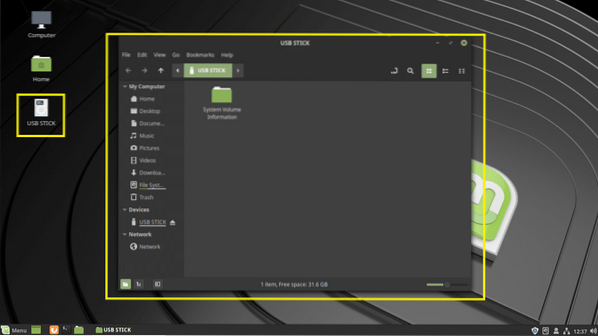
Nüüd avage Kettad rakendus rakendusest Rahapaja menüü.
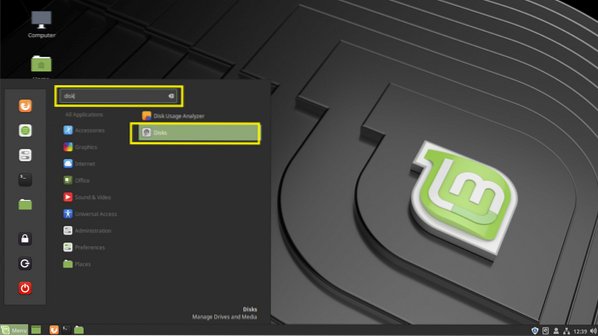
Seejärel valige oma USB-mäluseade alates Kettad ja klõpsake nuppu peatus alloleval ekraanipildil märgitud nupp.
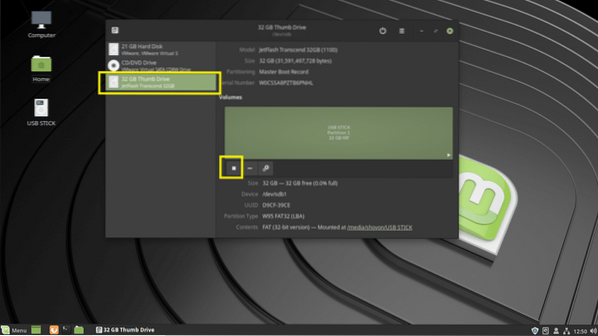
The USB-mäluseade tuleks lahti ühendada. Nüüd klõpsake nuppu Seaded ja seejärel klõpsake nuppu Vormindage sektsioon .. nagu on märgitud alloleval ekraanipildil. Võite ka vajutada Shift +
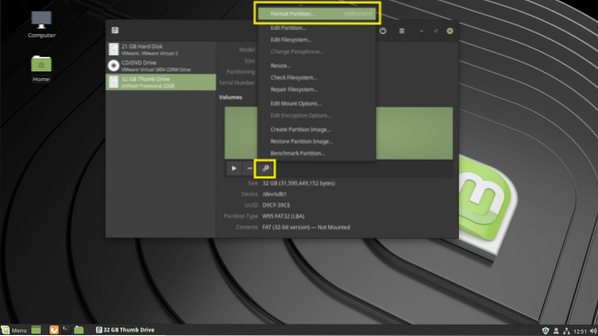
Sa peaksid olema Vormindage helitugevus aken. Trüki sisse Ajaline nihe kohta Köite nimi ja määrake tüübiks Ext4 nagu on märgitud alloleval ekraanipildil. Kui olete valmis, klõpsake nuppu Järgmine.
Märge: ma kasutasin Ext4 failisüsteemi vorming, kuna ma ei taha, et Windowsi operatsioonisüsteemid seda tuvastaksid, ja rikun mu failid juhul, kui sellel on viirusi. Lihtsalt turvalisel küljel mängimine.
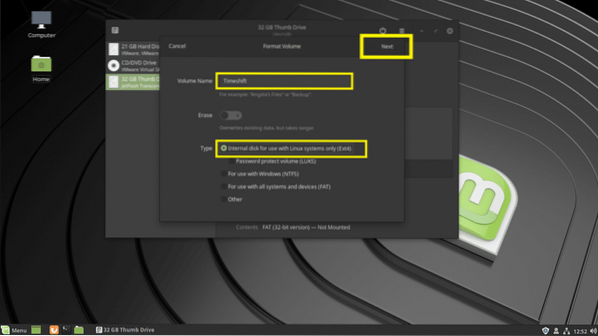
Nüüd klõpsake nuppu Vormindus.
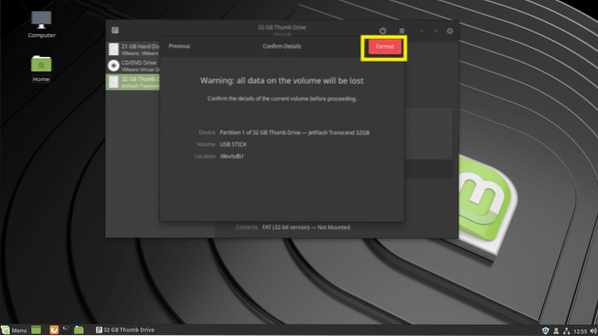
The USB-mälupulk tuleks vormindada.
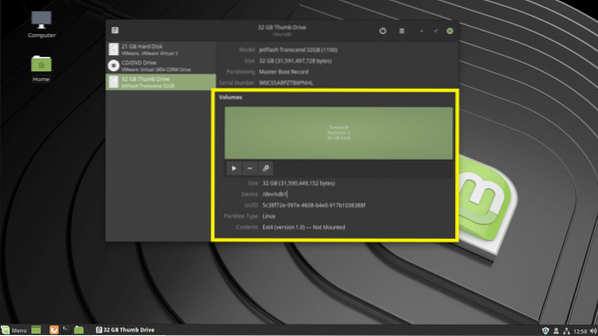
Nüüd otsige ajaline nihe kohta Rahapaja menüü ja klõpsake nuppu Ajaline nihe nagu on märgitud alloleval ekraanipildil.
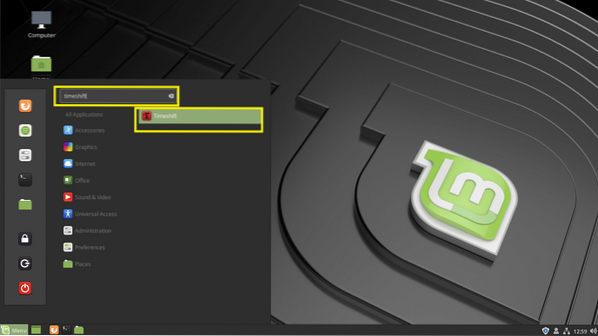
Sisestage oma sisselogimise kasutaja parool ja klõpsake nuppu Autentimine.
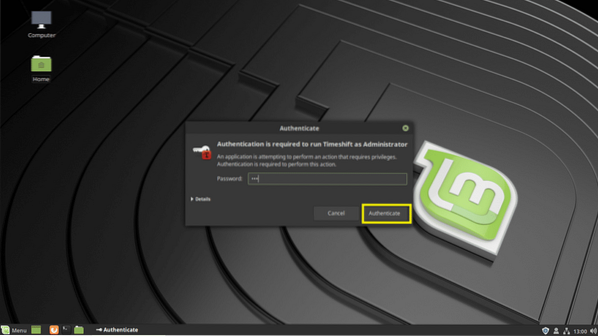
Kui sa jooksed Ajaline nihe esimest korda peaksite nägema järgmist akent. Saate seadistada Ajaline nihe siit, aga ma näitan teile, kuidas seda teha Ajaline nihe rakendus, kuna nii saate teada, kuidas soovite konfiguratsiooni muuta, kui soovite. Nii et klõpsake lihtsalt nuppu Lõpetama.
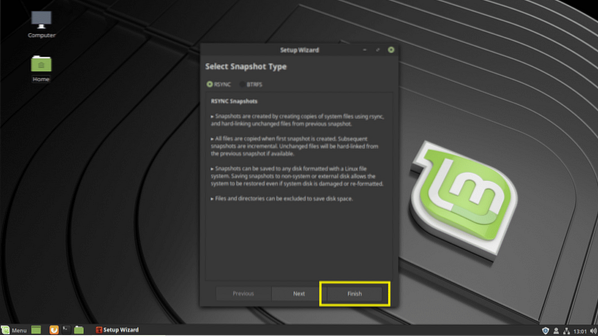
See on ettevõtte peamine aken Ajaline nihe.
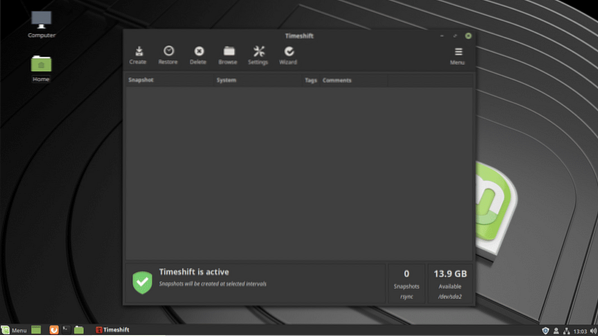
Konfigureerimiseks Ajaline nihe, klõpsake nuppu Seaded ikooni.
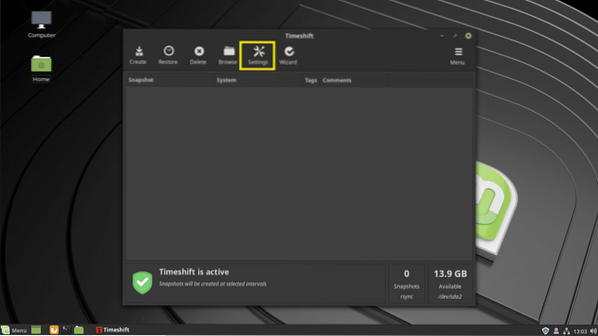
On Tüüp valige vahekaart RSYNC. Nüüd klõpsake nuppu Asukoht vaheleht.
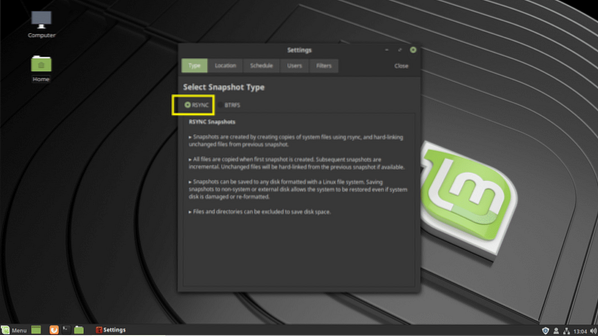
Sinult Asukoht klõpsake vahekaarti USB-mälupulk.
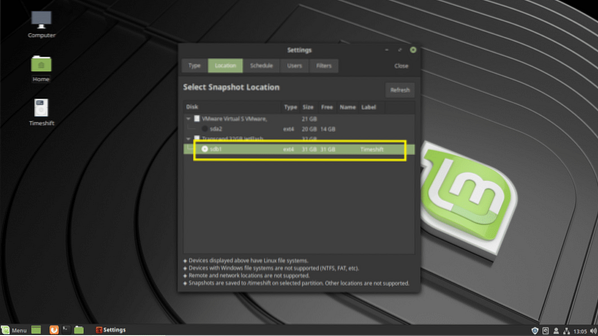
Alates Ajakava vahekaardil saate konfigureerida, kui tihti pilti tehakse. Automaatsete hetktõmmiste keelamiseks võite tühistada kõigi hetktõmmise tasemete ruudud. Nii saate hetktõmmiseid teha ainult siis, kui soovite.
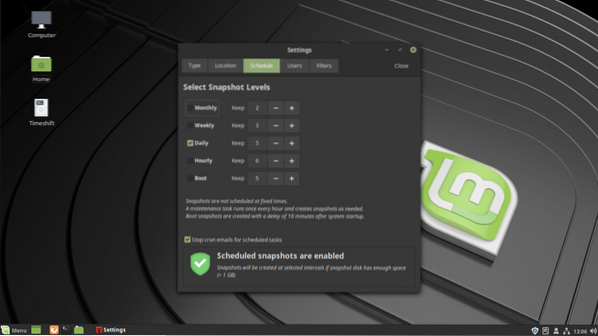
Alates Filtrid vahekaardil saate katalooge lisada. Seejärel saate need kataloogid kataloogi lisada või sellest välja jätta Kasutajad vaheleht. Välistatud katalooge ei varundata hetktõmmise tegemisel. Nii et kaotatud faile ei saa taastada. Vaikimisi kasutaja oma KODU kataloogid on hetkepildist välja jäetud.
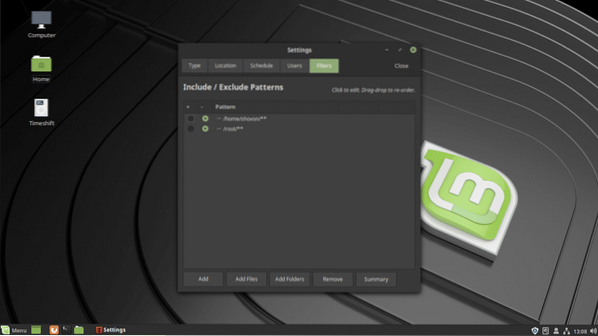
Kui olete valmis, klõpsake nuppu Sulge.
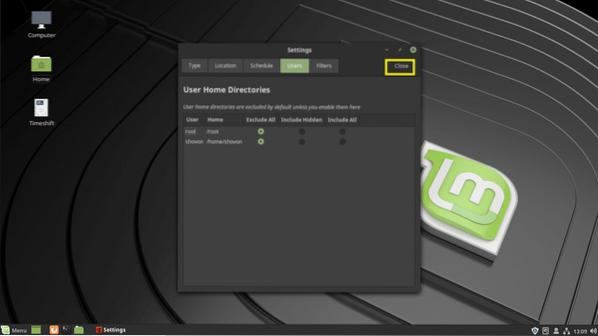
Nagu näete, teie USB-mälupulk on nüüd valitud.
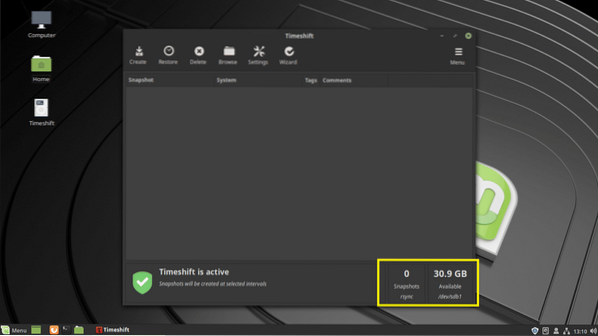
Nüüd oma Linux Mint 19 hetktõmmise loomiseks klõpsake nuppu Loo.
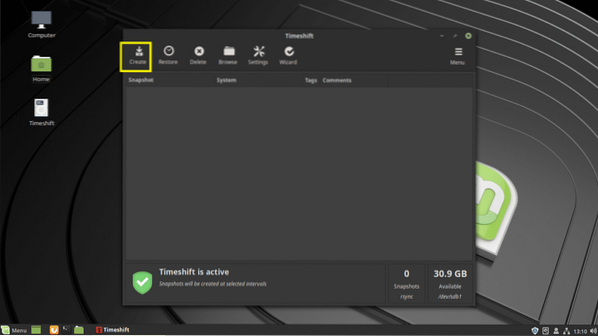
Ajaline nihe peaks hakkama hetktõmmist looma. See võtab üsna palju aega, kui see on esimene Ajaline nihe hetktõmmis.
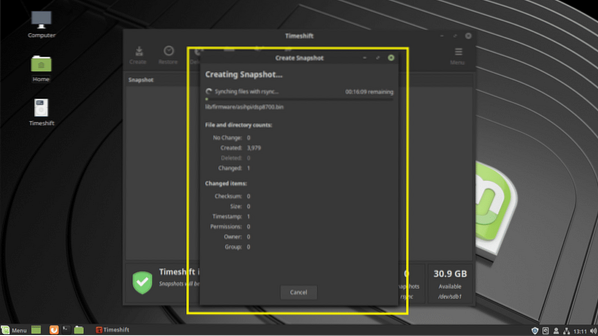
Tuleks teha hetkepilt.
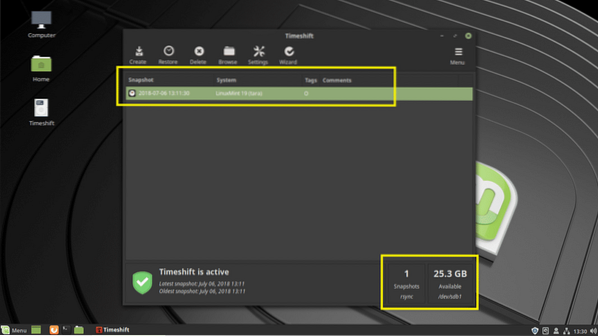
Võite oma hetktõmmisele isegi kommentaare lisada, et saaksite hiljem meelde jätta, mis see on. Klõpsake lihtsalt oma hetktõmmise kommentaaride veerul ja alustage tippimist. Kui olete valmis, vajutage
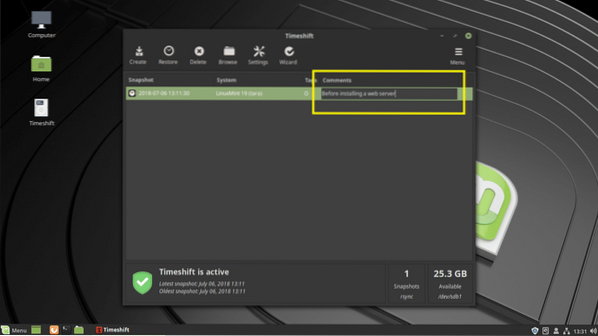
Kommentaar tuleks salvestada.
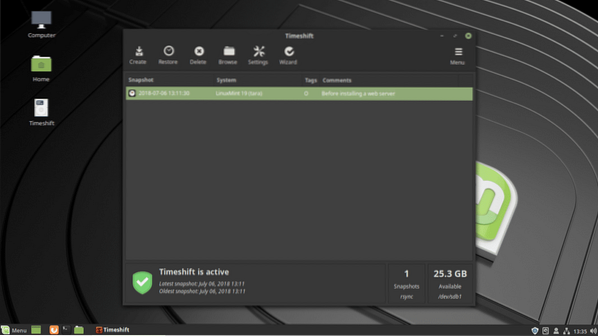
Kui teil on piisavalt ruumi, saate luua nii palju pilte kui soovite USB-mäluseade.
Taastamine hetktõmmise abil Timeshiftiga:
Nüüd kavatsen teha mõned muudatused ja seejärel taastada selle just praegu loodud hetktõmmise. Installisin Apache 2 veebiserveri koos sudo apt install apache2 -y
Nagu näete, kõik töötab. Oletame nüüd, et see ei toimi nii, nagu ootasite. Nüüd soovite enne selle veebiserveri installimist minna tagasi olekusse.
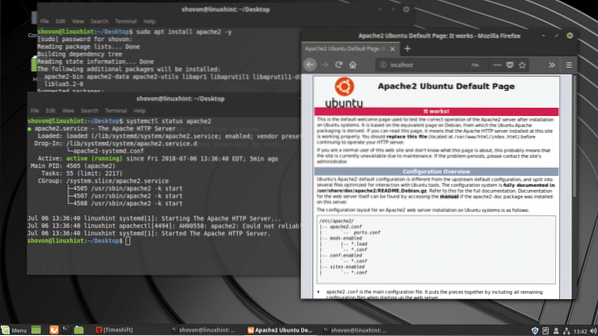
Sisestage lihtsalt oma USB-mäluseade ja avatud Ajaline nihe rakendus. Nüüd valige hetktõmmis, kuhu soovite tagasi minna, ja klõpsake nuppu Taastama.
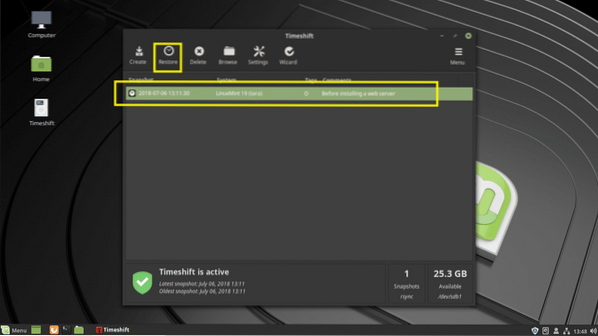
Kliki Järgmine.
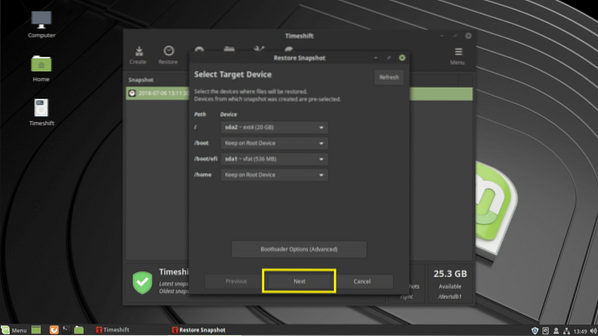
Taastamisprotsess peaks algama.
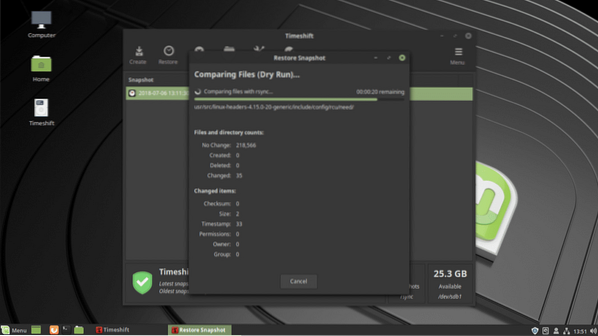
Teil tuleks paluda see kinnitada. Klõpsake lihtsalt nuppu Järgmine.
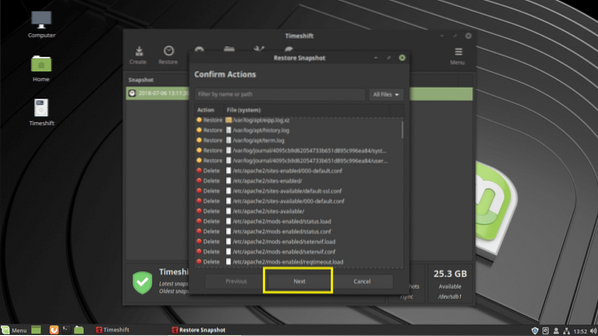
Kliki Järgmine.
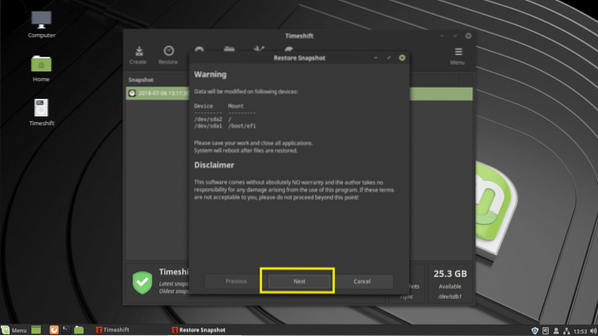
Ajaline nihe peaks failid taastama ja arvuti taaskäivitama.
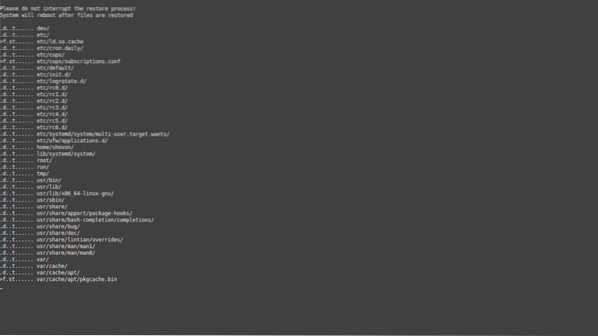
Kui arvuti on käivitunud, ei tohiks te Apache 2 veebiserverist jälgi leida, nagu näete allolevalt ekraanipildilt.
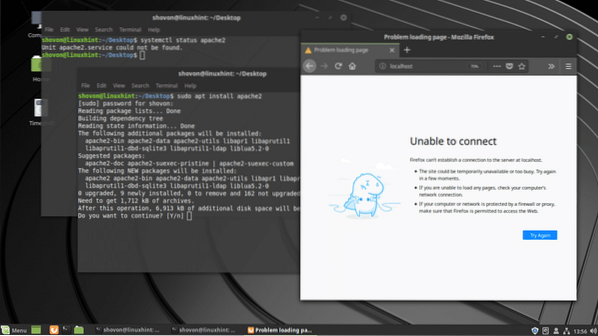
Nii kasutate Ajaline nihe Linuxist varukoopiate võtmiseks ja Linux Mint 19 süsteemide taastamiseks USB-draiv. Täname selle artikli lugemise eest.
 Phenquestions
Phenquestions


